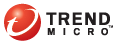
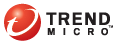
Les résultats de scan s'affichent dans les journaux de virus/programmes malveillants. Prenez les mesures nécessaires si une action de scan antivirus/programmes malveillants a échoué.
1. L'action de scan a réussi lorsque les résultats de scan suivants s'affichent.
|
Résultat du scan |
Explication |
|
Supprimé |
|
|
Mis en quarantaine |
|
|
Nettoyé |
Un fichier infecté a été nettoyé. |
|
Renommé |
|
|
Accès refusé |
|
|
Ignoré |
|
|
Un risque de sécurité potentiel a été ignoré |
Ce résultat de scan ne s'affiche que lorsqu'OfficeScan détecte un « virus/programme malveillant potentiel ». OfficeScan utilise automatiquement l'action de scan Ignorer lorsqu'il détecte un virus/programme malveillant potentiel. Reportez-vous à l'Encyclopédie des virus de Trend Micro pour obtenir des informations sur les virus/programmes malveillants potentiels et sur l'envoi de fichiers suspects à Trend Micro pour analyse. |
2. L'action de scan a échoué lorsque les résultats de scan suivants s'affichent.
|
Résultat du scan |
Explication |
|
Impossible de nettoyer le fichier ou de le mettre en quarantaine.
Impossible de nettoyer ou supprimer le fichier.
Impossible de nettoyer ou renommer le fichier. |
Explication : nettoyer est la première action. Mettre en quarantaine/Supprimer/Renommer est la seconde action et les deux actions ont échoué. Solution : Reportez-vous aux résultats de scan suivants pour obtenir des solutions :
|
|
Impossible de mettre le fichier en quarantaine.
Impossible de renommer le fichier.
|
Explication 1 : le fichier infecté est peut-être verrouillé par une autre application, en cours d'exécution ou se trouve sur un CD. OfficeScan mettra en quarantaine/renommera le fichier une fois que l'application aura terminé de traiter le fichier ou après son exécution. Solution : Concernant les fichiers infectés sur un CD, Trend Micro déconseille l'utilisation de CD car le virus risque d'infecter les autres ordinateurs du réseau.
Explication 2 : le fichier infecté se trouve dans le dossier Temporary Internet Files de l'ordinateur client. Étant donné que l'ordinateur télécharge des fichiers pendant que vous naviguez sur le Web, le navigateur Web a peut-être verrouillé le fichier infecté. Après que le navigateur Web a terminé le traitement du fichier, OfficeScan met en quarantaine/renomme le fichier. Solution : Aucune |
|
Impossible de supprimer le fichier. |
Explication 1 : Le fichier infecté est peut-être contenu dans un fichier compressé et le paramètre Nettoyer/supprimer les fichiers infectés dans les fichiers compressés dans Ordinateurs en réseau > Paramètres clients généraux est désactivé. Solution : activez l'option Nettoie/supprime les fichiers infectés dans les fichiers compressés. Lorsqu'il est activé, OfficeScan décompresse le fichier compressé, nettoie/supprime les fichiers infectés contenus dans le fichier compressé, puis le compresse à nouveau.
Explication 2 : le fichier infecté est peut-être verrouillé par une autre application, en cours d'exécution ou se trouve sur un CD. OfficeScan renommera le fichier une fois que l'application aura terminé de traiter le fichier ou après son exécution. Solution : Concernant les fichiers infectés sur un CD, Trend Micro déconseille l'utilisation de CD car le virus risque d'infecter les autres ordinateurs du réseau.
Explication 3 : le fichier infecté se trouve dans le dossier Temporary Internet Files de l'ordinateur client. Étant donné que l'ordinateur télécharge des fichiers pendant que vous naviguez sur le Web, le navigateur Web a peut-être verrouillé le fichier infecté. Après que le navigateur Web a terminé le traitement du fichier, OfficeScan procède à sa suppression. Solution : Aucune |
|
Impossible de nettoyer le fichier. |
Explication 1 : le fichier infecté est peut-être contenu dans un fichier compressé et le paramètre Nettoie/supprime les fichiers infectés dans les fichiers compressés dans Ordinateurs en réseau > Paramètres clients généraux est désactivé. Solution : activez l'option Nettoie/supprime les fichiers infectés dans les fichiers compressés. Lorsqu'il est activé, OfficeScan décompresse le fichier compressé, nettoie/supprime les fichiers infectés contenus dans le fichier compressé, puis le compresse à nouveau.
Explication 2 : le fichier infecté se trouve dans le dossier Temporary Internet Files de l'ordinateur client. Étant donné que l'ordinateur télécharge des fichiers pendant que vous naviguez sur le Web, le navigateur Web a peut-être verrouillé le fichier infecté. Après que le navigateur Web a terminé le traitement du fichier, OfficeScan procède à son nettoyage. Solution : Aucune
Explication 3 : le moteur de scan AV ne nettoie pas les fichiers suivants :
Solution : OfficeScan utilise le moteur de nettoyage de virus et le modèle de nettoyage de virus pour supprimer les chevaux de Troie.
Solution : Trend Micro recommande de supprimer les vers.
Solution : supprimez la protection en écriture pour autoriser OfficeScan à nettoyer le fichier.
Solution : supprimez la protection par mot de passe pour qu'OfficeScan puisse nettoyer ces fichiers.
Solution : si OfficeScan a réussi à nettoyer le fichier infecté, vous n'avez pas besoin de conserver la copie de sauvegarde. Si votre système fonctionne correctement, vous pouvez supprimer le fichier de sauvegarde.
Solution : supprimez les fichiers infectés de la corbeille. EN SAVOIR PLUS >> Pour les ordinateurs fonctionnant sous Windows 2000/XP/Server 2003 avec système de fichiers NTFS :
cd \ cd recycled del *.* /S La dernière commande supprime tous les fichiers de votre corbeille.
Pour les ordinateurs exécutant d'autres systèmes d'exploitation (ou plates-formes NT sans NTFS) :
cd \ cd recycled del *.* /S La dernière commande supprime tous les fichiers de votre corbeille.
Solution : Supprimez les fichiers infectés du dossier Temp de Windows. EN SAVOIR PLUS >> Pour les ordinateurs fonctionnant sous Windows 2000/XP/Server 2003 avec système de fichiers NTFS :
cd temp attrib -h del *.* /S La dernière commande supprime tous les fichiers du dossier Temp de Windows.
Pour les ordinateurs exécutant d'autres systèmes d'exploitation (ou ceux sans NTFS) :
cd temp attrib –h del *.* /S La dernière commande supprime tous les fichiers du dossier Temp de Windows.
Supprimez les fichiers infectés du dossier temporaire d'Internet Explorer. EN SAVOIR PLUS >> Pour les ordinateurs fonctionnant sous Windows 2000/XP/Server 2003 avec système de fichiers NTFS :
cd tempor~1 attrib -h del *.* /S La dernière commande supprime tous les fichiers du dossier temporaire d'Internet Explorer.
Pour les ordinateurs exécutant d'autres systèmes d'exploitation (ou ceux sans NTFS) :
cd tempor~1 attrib –h del *.* /S La dernière commande supprime tous les fichiers du dossier temporaire d'Internet Explorer.
|
Les résultats de scan s'affichent dans les journaux de spywares/graywares. Prenez les mesures nécessaires si le scan de spywares/graywares requiert l'action de l'utilisateur.
1. L'action de scan a réussi lorsque les résultats de scan suivants s'affichent.
|
Résultat du scan |
Explication |
|
Les résultats de premier niveau correspondent à « opération réussie, aucune action requise ». |
Les résultats du deuxième niveau se présentent comme suit :
|
2. L'action de scan a échoué ou une action de l'utilisateur est requise lorsque les résultats de scan suivants s'affichent.
|
Résultat du scan |
Explication |
|
Les résultats de premier niveau correspondent à « action supplémentaire requise ». |
Les résultats du deuxième niveau contiennent au moins l'un des messages suivants :
|